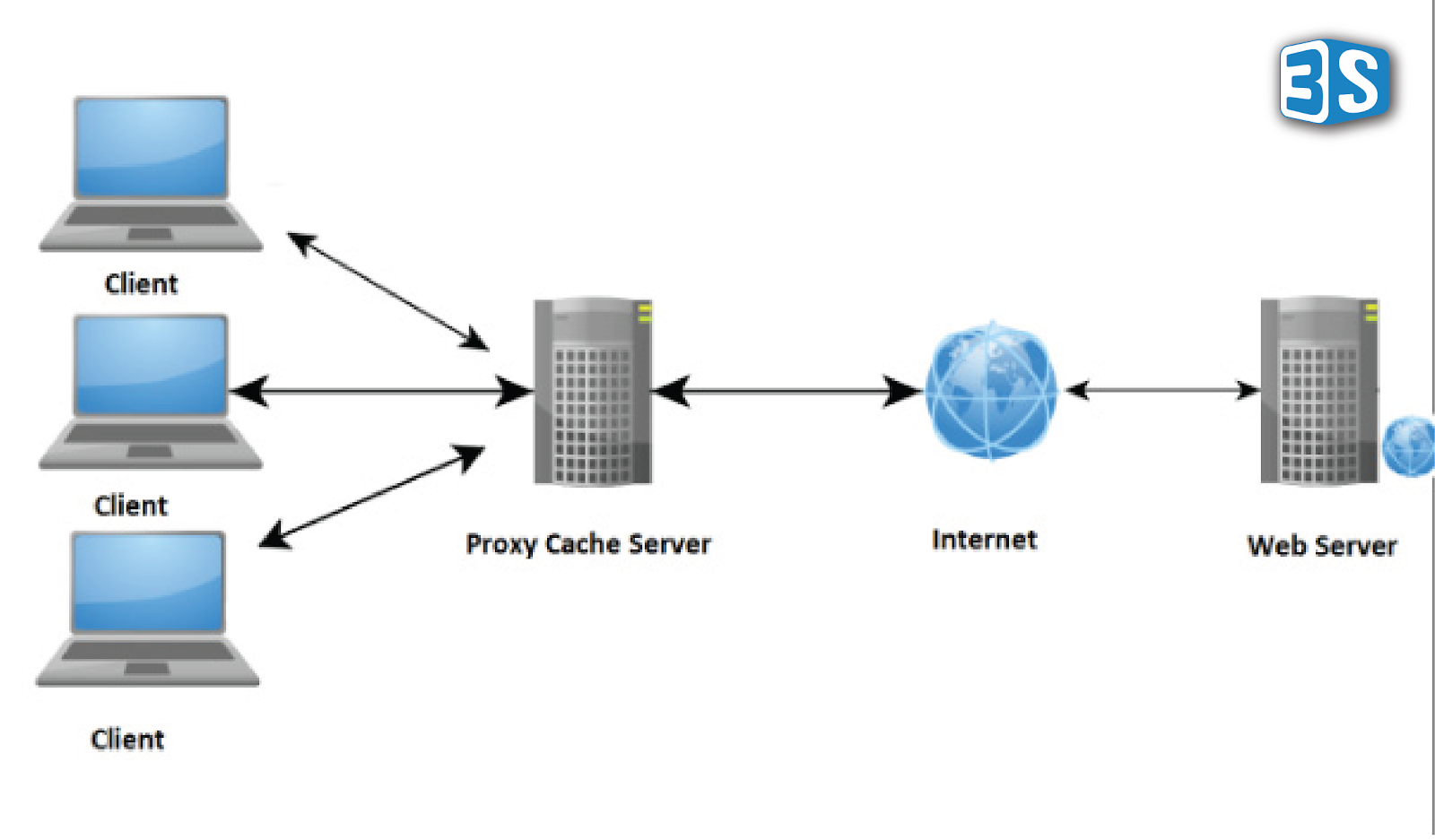Proxy server là gì? Tìm hiểu về Proxy và cách cài đặt Proxy cho Window
Proxy, Proxy Server hay máy chủ chắc hẳn chúng ta đã từng nghe qua ít nhất một lần nhưng lại không thực sự biết chính xác thông tin về nó. Vậy Proxy Server là gì? Proxy Server address là gì? Chúng ta hãy tìm hiểu Proxy Server cùng cách hoạt động của nó ngay trong bài viết sau đây của 3STECH.
Thực sự Proxy Server là gì?

Proxy là một cổng kết nối trung gian giữa người dùng và internet
Proxy server (hay còn gọi được là máy chủ proxy) được xem như một phương tiện kết nối người dùng (workstation user) như chúng ta với Internet. Điều này có nghĩa proxy server là vật trung gian cho phép thực hiện các kết nối gián tiếp thay vì trực tiếp như các server thật.
Nói dễ hiểu hơn, proxy server giúp tạo ra nhiều proxy. Mà proxy thường để truy cập ẩn danh. Tức là khi chúng ta không muốn địa chỉ IP riêng từ máy tính của mình bị lộ ra dễ dàng, chúng ta sẽ kết nối qua các proxy mới này. Khi đó, IP không phải của máy tính chúng ta nữa mà sẽ là từ proxy server.
Tầm quan trọng của Proxy Server?
Như đã nói ở trên, mỗi máy tính có một địa chỉ IP riêng biệt và duy nhất. Giống như nhà của bạn có địa chỉ (số nhà, đường phố) thì máy tính cũng có địa chỉ để Internet biết mà truyền dữ liệu đến nơi.
Về cách hoạt động của proxy server thì bạn có thể hiểu đơn giản như sau: khi bạn tìm 1 đường link hay 1 trang web nào đó thì dữ liệu sẽ không được chuyển về cho bạn thấy ngay mà nó sẽ được đưa đến máy chủ proxy. Máy chủ này sẽ giải quyết yêu cầu của bạn bằng cách xem phản hồi từ máy chủ web và sau đó mới chuyển tiếp dữ liệu đó về cho bạn.
Hiện nay, các proxy server hiện đại không chỉ có vai trò chuyển tiếp các yêu cầu web mà nó còn giúp bảo mật dữ liệu, bảo vệ người dùng và mạng nội bộ khỏi những thứ không hay từ Internet và tăng hiệu suất mạng. Proxy server đảm nhiệm 3 chức năng chính: tường lửa và bộ lọc web, chia sẻ kết nối mạng và caching nhằm cải thiện tốc độ truy cập mạng.
Thật vậy, trong quá trình máy chủ proxy chuyển tiếp yêu cầu web của khách hàng, nó có thể thay đổi dữ liệu đó mà vẫn truyển tải đến người dùng thông tin chính xác. Proxy server có thể thay đổi địa chỉ IP của bạn, vì thế bạn sẽ ẩn danh được vì máy chủ web không tìm ra vị trí cụ thể của bạn. Ngoài ra, không ai có thể đọc được dữ liệu trong quá trình truyền tải nếu sử dụng tính năng mã hóa dữ liệu của proxy server.
Proxy server hoạt động thế nào?
Nguyên tắc hoạt động căn bản của máy chủ Proxy chính là. Nó sẽ xác định những yêu cầu ở phía client (khách hàng) và đưa ra quyết định đáp ứng hay không. Nếu quyết định đáp ứng yêu cầu, Proxy Server sẽ kết nối tới thẳng Server thật thay cho phía client. Sau đó nó chuyển tiếp đến những yêu cầu của client đến phía server, cũng như phản hồi đáp ứng lại các yêu cầu từ server đến phía client.
Chúng ta sẽ đi sâu vào phần phân loại để tìm hiểu rõ hơn hoạt động của Proxy server sau đây.
Dạng kết nối trực tiếp
Trong kỹ thuật Proxy, phương pháp đầu tiên nó sử dụng là cho người dùng kết nối trực tiếp đến Firewall Proxy, nó sử dụng địa chỉ của Firewall và mã số cổng của Proxy (VD: Proxy 221.7.197.130:3128 thì cổng của Proxy này là 3128).
Sau đó Proxy sẽ yêu cầu người dùng cho địa chỉ của host hướng đến. Đó là một phương pháp brute force (hay vét cạn) mà sử dụng bởi Firewall một cách vô cùng đơn giản.
Đây cũng là lý do tại sao phương pháp này rất ít thích hợp. Trước tiên, nó sẽ yêu cầu người dùng biết địa chỉ Firewall. Tiếp theo nó yêu cầu người dùng nhập vào 2 địa chỉ cho mỗi kết nối, là địa chỉ Firewall và địa chỉ đích được hướng đến.
Cuối cùng nó ngăn cản các ứng dụng hay các nguyên bản trên máy tính của người sử dụng. Điều này tạo ra kết nối cho người dùng, bởi vì chúng sẽ không biết cách để điều khiển các yêu cầu đặc biệt cho sự giao tiếp với Proxy.
Dạng thay đổi client
Phương pháp kế tiếp sử dụng Proxy setup là phải thêm vào các ứng dụng tại máy tính của người dùng Người dúng sẽ sử dụng các ứng dụng đặc biệt này vào việc tạo ra kết nối thông qua Firewall.
Người dùng thao tác với các ứng dụng này chỉ giống như các ứng dụng không sửa đổi. Người dùng cho địa chỉ host đích định hướng tới. Các ứng dụng thêm vào sẽ biết được địa chỉ Firewall từ file config (tập tin thiết lập) cục bộ, sau đó cài đặt các kết nối đến ứng dụng Proxy trên Firewall, và truyền cho nó địa chỉ cung cấp bởi người dùng.
Phương pháp này khá hiệu quả và có khả năng che dấu thông tin người sử dụng. Mặc dù vậy, việc có một ứng dụng Client được thêm vào cho mỗi dịch vụ mạng là một điều khá là trở ngại.
Hướng dẫn cài đặt proxy server và cấu hình trong Windows 10
Để định cấu hình được proxy server trong Win 10, bạn ấn tìm mục Cài đặt (Settings) trong phần Start. Bạn cũng có thể dùng phím tắt Windows + I trên bàn phím để truy cập mục này. Một cửa sổ sẽ mở lên, bạn hãy bấm vào phần Network & Internet.
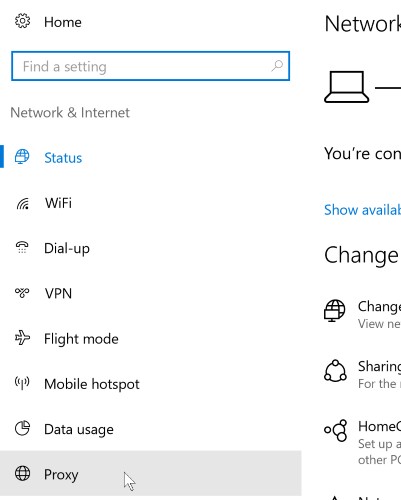
Hướng dẫn cài đặt proxy
Tại đây, bạn tìm thấy một vài tiểu mục với những thiết lập được ghi bên dưới. Bạn cần hãy kéo xuống mục Proxy ở phần cuối cùng và click vào đó. Lúc này ở phần bên phải cửa sổ sẽ có hai phần riêng biệt có thể được tùy chọn cấu hình: Thiết lập proxy tự động (Automatic proxy setup) và Thiết lập proxy thủ công (Manual proxy setup).
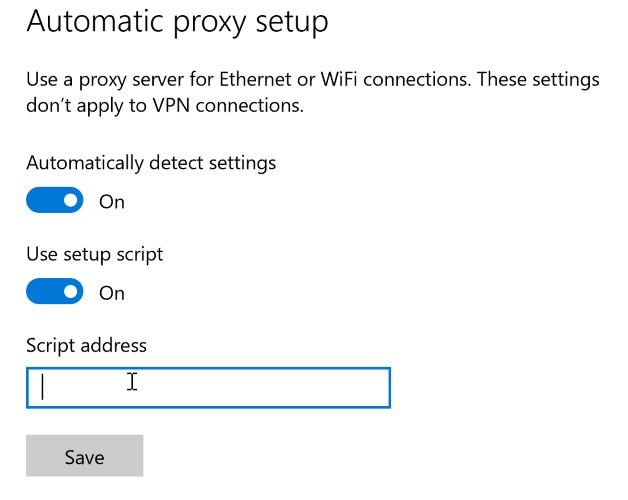
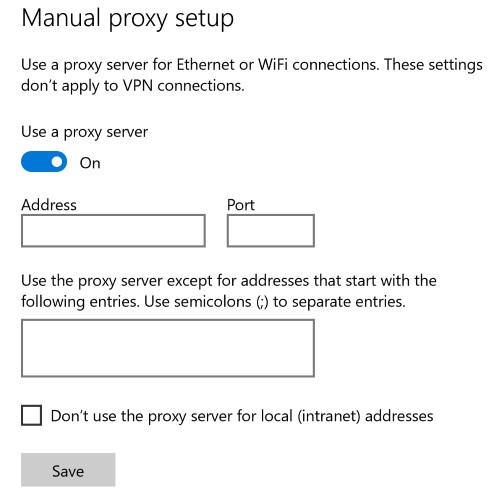
Hai tùy chọn cài đặt proxy
Cách cài proxy tự động
Trong phần cài proxy server tự động ở Win 10, bạn cần phải tìm một vài proxy server address (địa chỉ máy chủ proxy) mà bạn có thể sử dụng được. Không ít trong số các máy chủ proxy này có cả URL (địa chỉ website) tương tự như bất kỳ trang web thông thường nào khác (VD: proxy.example.org).
Tuy nhiên, bạn cần phải biết rằng các dịch vụ proxy rất khác nhau về chất lượng. Và bạn nên tìm một dịch vụ proxy có thể hoạt động tốt để dùng. Ngoài ra, một số proxy server sẽ yêu cầu bạn phải cung cấp địa chỉ của một tập lệnh cấu hình được tải bởi Windows 10.
và nhấn Save để lưu lại. Và bây giờ Cài đặt proxy server của bạn đã có thể sử dụng ngay trong máy tính Windows 10 cho những trình duyệt web và các ứng dụng của bạn.
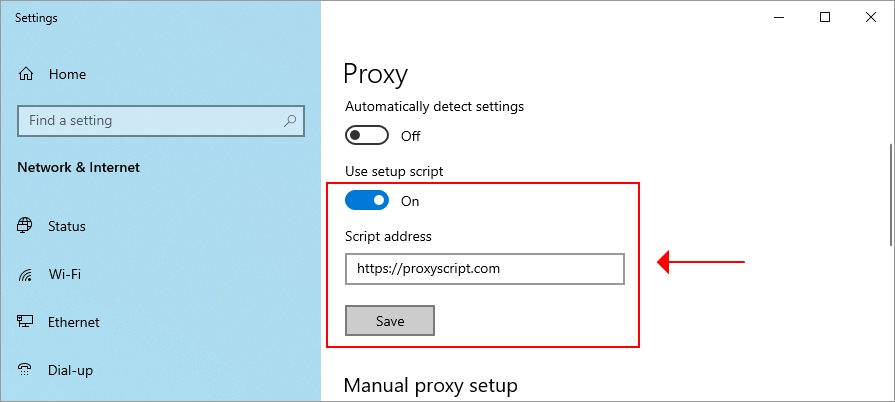
Hình ảnh ví dụ về cài đặt proxy tự động
Cách cài máy chủ proxy trong Windows 10 thủ công
Ngược lại trong trường hợp bạn muốn cấu hình proxy một cách thủ công, thì hãy đảm bảo phần Thiết lập proxy tự động đã được tắt. Tiếp đến là trong Manual proxy setup cần phải Tắt (Off), còn phần mục Manual proxy server cần chuyển thành Bật (On).
Cài đặt thủ công cho máy chủ proxy sẽ yêu cầu bạn phải có một IP address cụ thể cho máy chủ bạn muốn sử dụng. Sau khi đã có địa chỉ IP thì bạn cần điền nó vào các ô Address và Port . Ngoài ra bạn cũng có thể điền các địa chỉ website một cách cụ thể.
Cuối cùng, bạn có thể tích chọn vào ô Không sử dụng máy chủ proxy cho các địa chỉ cục bộ (mạng nội bộ) (Don’t use the proxy server for local (intranet) addresses) ở phần dưới cùng của mục Thiết lập proxy thủ công (Manual proxy setup).
Mặc dù không nhất thiết phải làm điều này, nhưng bạn vẫn nên kiểm tra nếu bạn đang được kết nối với mạng của công ty. Và tương tự như trên, bạn bấm vào nút Save để lưu lại các cài đặt sau khi hoàn thành việc cấu hình máy chủ proxy theo phương pháp thủ công.
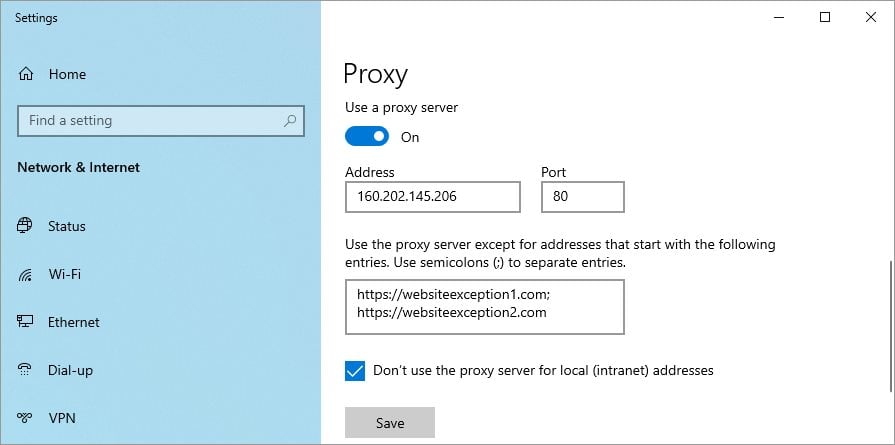
Hình ảnh ví dụ về cài đặt proxy thủ công
Lưu ý khi cài đặt proxy server
Trong trường hợp bạn đang không thể chắc chắn nếu máy chủ proxy đã hoạt động hay chưa. Bạn hãy tiến hành kiểm tra trạng thái của nó trên các website đặc biệt như Find My IP. Bạn cần kiểm tra trước khi bật proxy, để xem địa chỉ IP của bạn ban đầu và sau khi bạn bật proxy, để xem liệu IP của bạn liệu đã thay đổi so với một trong các proxy mà bạn đang sử dụng hay chưa.
Vì sao proxy server thực sự cần thiết?
Thứ nhất, proxy server để kiểm soát việc lạm dụng Internet bằng việc quản lý tất cả thông tin ra vào khi truy xuất. Nhiều bậc cha mẹ hay các tổ chức, doanh nghiệp đã sử dụng proxy server để giám sát con cái hay nhân viên của mình sử dụng Internet thế nào. Phụ huynh thì không mong con mình sa đà quá nhiều vào “mạng mẽo” còn các doanh nghiệp cũng không muốn nhân viên truy cập vào các web riêng trong giờ làm việc bằng máy tính nơi đây.
Thứ hai, proxy server hay global proxy server sẽ giúp tăng tốc độ truy cập Internet. Cụ thể, proxy server có thể lưu bộ nhớ cache của các website được truy cập nhiều và khi bạn cần web đó, máy chủ proxy sẽ gửi lại bạn bản sao lưu mới nhất của web và điều đó tiết kiệm thời gian hơn. Bạn sẽ thấy “vào mạng” nhanh hơn.
Thứ ba, nhờ proxy server mà cá nhân và tổ chức có thể bảo mật thông tin và thói quen duyệt web, có không gian riêng tư. Hơn nữa, chúng ta còn tránh được những web độc hại qua proxy server hay truy cập được vào 1 số web bị chặn vì một số lí do.
Lưu ý để sử dụng proxy hiệu quả
Do đặc điểm những proxy có quy mô bộ nhớ là khác nhau. Cũng như số lượng người đang sử dụng proxy là nhiều ít cũng khác nhau. Vậy nên nếu Proxy server bị hoạt động quá tải thì tốc độ truy cập Internet của người dùng có thể bị chậm.
Qua bài viết trên đây của Hosting Việt gửi tới các bạn.Hi vọng chúng tôi giúp bạn có thêm nhiều hiểu biết về proxy server là gì cũng như hướng dẫn cài đặt cấu hình proxy server. Nếu bạn mong muốn được biết thêm nhiều điều hơn, đừng ngần ngại để lại comment ngay bên dưới bài viết.
Bạn đang có những băn khoăn cũng như nhu cầu tìm hiểu về các dịch vụ cho thuê server của 3STECH. Hãy liên hệ ngay với chúng tôi qua số điện thoại 0916 063 538 hoặc truy cập http://3stech.com.vn/ để được hỗ trợ nhanh chóng và chi tiết nhất.
——-
Mọi thông tin xin vui lòng liên hệ
CÔNG TY CỔ PHẦN CÔNG NGHỆ 3S VIỆT NAM
Tầng 3, Tòa nhà số 155 An Trạch, phường Ô Chợ Dừa, quận Đống Đa, Hà Nội.
Điện thoại: 0243.7369.666 – Hotline: 0916 063 538
Email: support@3stech.com.vn